Windows10에서의 Python의 간편한 개발 환경을 위해 Anaconda3을 많이들 설치하여 사용합니다. 설치를 진행해보겠습니다.
아나콘다 공식 다운로드 홈페이지 링크
https://www.anaconda.com/distribution/
(참고로, 작성일인 2019년 기준으로 thon 3.7과 2.7 다운로드 버튼만 해당 사이트에 보이는데, 다른 버전을 설치하는 방법은 여러가지가 있지만, 일단 3.7로 설치 후 변경하는 것을 추천드립니다. 설치 완료 후 해당 게시글 최하단에 있는 링크를 통해 다른 버전으로 이용 가능합니다.)
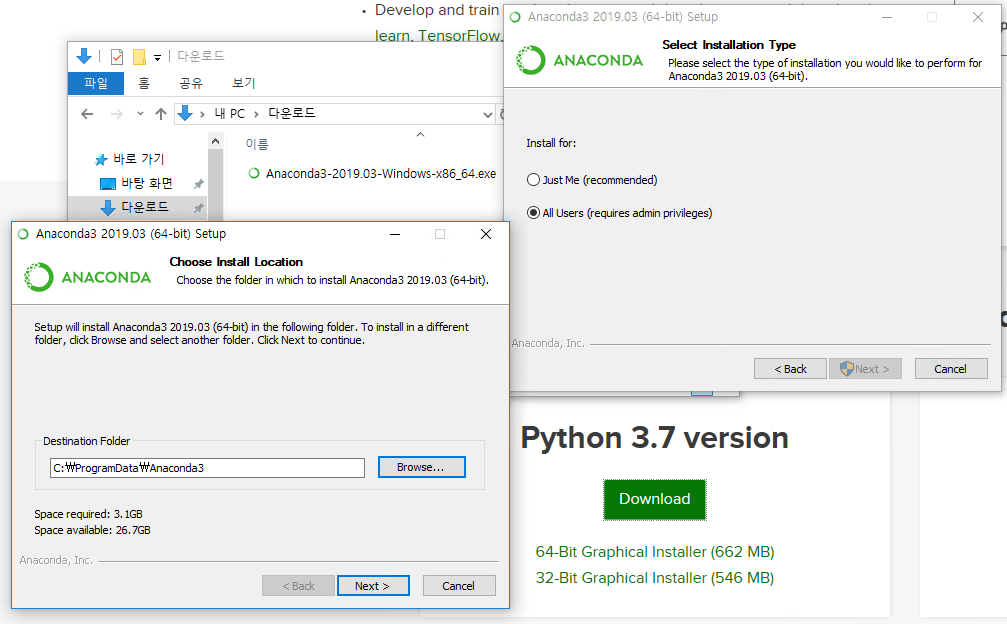
C:\ProgramData\Anaconda3
위 경로에 설치하겠습니다. 위 폴더가 없는 경우 생성해주고 진행해주시면 되겠습니다.
( PS. 아나콘다를 설치하면 주피터는 추가적으로 설치하지 않더라도 사용할 수 있습니다. )
설치가 완료되었습니다.
이후 작업은 anaconda prompt 에서 진행해주시면 되겠습니다.
만약 anaconda 설치 이전에 이미 python을 설치했었다면 cmd 명령 프롬프트상에서의 python 버전과 anaconda prompt상에서의 python 버전이 다를 수 있습니다. anaconda prompt와 별개로 돌아가므로 anaconda 환경에서 python을 이용하실거라면 cmd가 아닌 anaconda prompt에서 진행해주시면 됩니다.
관리자 권한으로 실행하여 이용하는 것을 권장합니다.
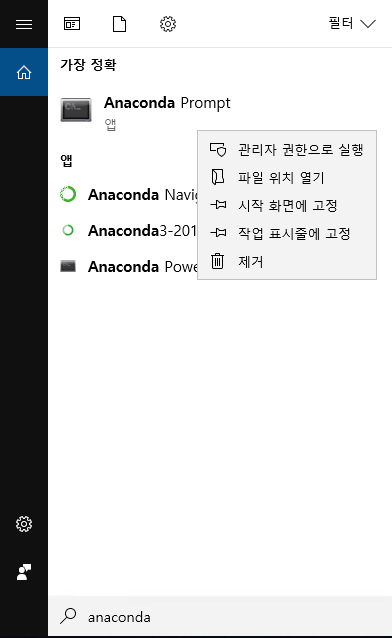
해당 프롬프트에서 jupyter notebook 입력을 통해 주피터를 이용할 수 있습니다.

잘 안되면 이와 같이 출력된 문구 내용을 참고하여 주소창에 해당 주소를 복사하여 붙여넣어주시면 됩니다.
To access the notebook, open this file in a browser:
file:///C:/Users/%EC%B5%9C%EC%A4%80%EC%98%81/AppData/Roaming/jupyter/runtime/nbserver-24292-open.html
Or copy and paste one of these URLs:
http://localhost:8888/?token=a40b45462f0cef1b1cb64667f6a1b51fc6344765500be898
다른 버전의 python을 사용하고 싶다면 아래 링크를 참조하여 진행해주시면 되겠습니다.
https://growingsaja.tistory.com/128
'Development > Python' 카테고리의 다른 글
| [Python] How to install and use Counter module : python 중복 카운트 (0) | 2019.07.26 |
|---|---|
| [Python] python 심볼릭 링크 활성화 (symbolic link) (0) | 2019.07.25 |
| [Python][Anaconda3] Python 다른 버전으로 Anaconda3 이용하기 (0) | 2019.07.09 |
| [Python][xlsxwriter] 사용법, 기본 명령어 (25) | 2019.06.12 |
| [Python] How to convert Nonetype to int or string (0) | 2019.06.10 |